Utilizar a funcionalidade Opções de toque no iPhone, iPad, iPod touch ou Apple Watch
A funcionalidade Opções de toque altera a forma como o ecrã do dispositivo responde aos toques, passagens com o dedo e outros gestos.
Como ativar a funcionalidade Opções de toque
Pode personalizar a funcionalidade Opções de toque para que esta se adapte às suas necessidades específicas de capacidade motora. Recomenda-se que configure as preferências antes de ativar a funcionalidade Opções de toque, uma vez que esta altera a forma como o dispositivo responde ao toque.
Num iPhone, iPad ou iPod touch, siga estes passos:
Aceda a Definições e selecione Acessibilidade.
Selecione Toque e, em seguida, Opções de toque.
Uma vez ativada, a funcionalidade irá aparecer no Atalho de acessibilidade.
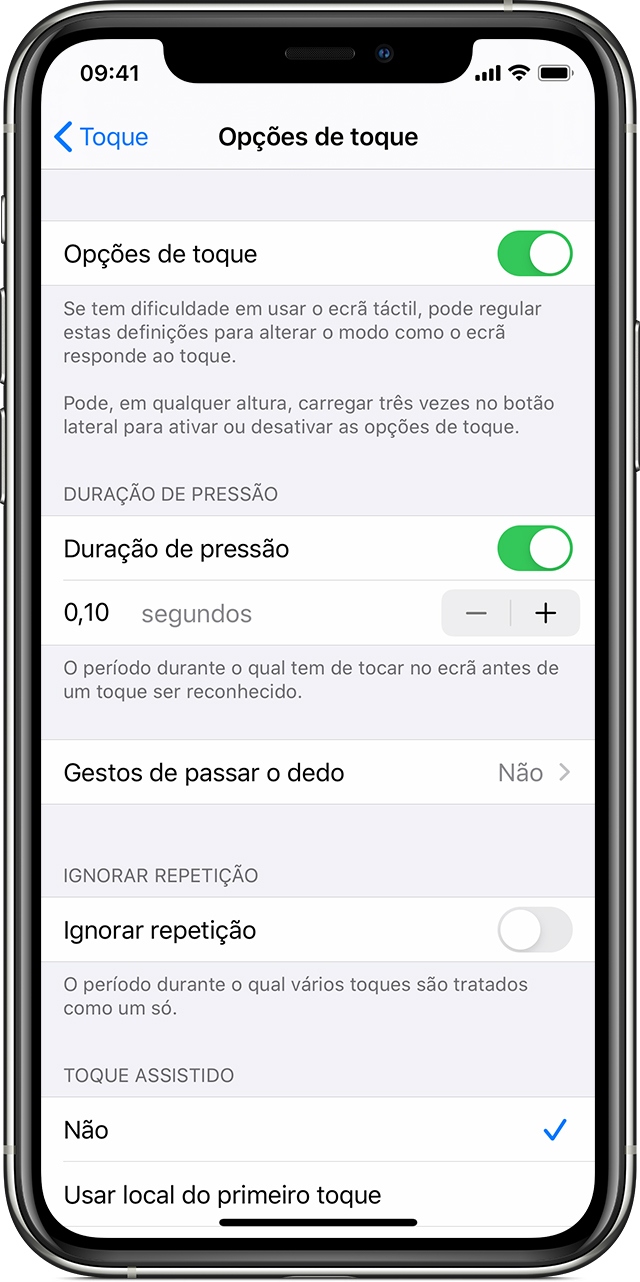
No Apple Watch, siga estes passos:
Aceda a Definições e selecione Acessibilidade.
Selecione Opções de toque.
Para ativar a funcionalidade através da app Watch no iPhone, siga estes passos:
Aceda à app Watch no iPhone.
Selecione O meu relógio e, em seguida, Acessibilidade.
Selecione Opções de toque.
Como ajustar as definições da funcionalidade Opções de toque
Existem quatro definições principais que pode configurar na funcionalidade Opções de toque para ajudar o dispositivo a responder melhor ao toque.
Duração de pressão
Utilize a opção Duração de pressão para determinar o tempo que o ecrã leva a reconhecer o toque enquanto está a premi-lo. Aumentar a duração de pressão para além de 0,3 segundos fará com que seja apresentado um temporizador circular quando toca no ecrã. Quando o temporizador terminar, o toque será reconhecido pelo dispositivo como um toque intencional.
Eis como ativar a opção Duração de pressão:
Aceda a Definições e selecione Acessibilidade.
Selecione Toque e, em seguida, Opções de toque.
Ative a funcionalidade Duração de pressão.
Toque nos botões - e + para alterar a duração.
Gestos de passar o dedo
Para utilizar a opção Gestos de passar o dedo, precisa de ter as opções Duração de pressão e Toque assistido ativadas no dispositivo. Quando a opção Gestos de passar o dedo estiver ativa, pode passar o dedo sem esperar que o temporizador Duração de pressão termine. Além disso, pode determinar até que ponto o dedo se deve mover antes de um gesto de passar o dedo ser reconhecido ao ativar a definição Movimento obrigatório, que aparece quando a opção Gestos de passar o dedo está ativa.
Eis como ativar a opção Gestos de passar o dedo:
Aceda a Definições e selecione Acessibilidade.
Selecione Toque e, em seguida, Opções de toque.
Ative a opção Gestos de passar o dedo.
Ignorar repetição
Pode optar por ter vários toques acidentais ou involuntários como se fossem um único toque. Basta tocar numa duração enquanto utiliza vários toques. Para ativar esta funcionalidade:
Aceda a Definições e selecione Acessibilidade.
Selecione Toque e, em seguida, Opções de toque.
Ative a funcionalidade Ignorar repetição.
Toque assistido
Com a opção Toque assistido, se fizer acidentalmente um gesto de passar o dedo, o dispositivo pode determinar se o local do primeiro toque ou o último toque é interpretado como o local de toque pretendido.
Se a opção Usar local do primeiro toque estiver definida como a opção preferida, pode tocar no ecrã e arrastar o dedo até que o temporizador Atraso dos gestos de toque assistido termine.
Quando a opção Usar local do último toque estiver ativa, pode tocar no ecrã em qualquer lugar e, em seguida, arrastar o dedo até ao ponto em que pretende tocar antes de o temporizador terminar.
Pode começar a utilizar a funcionalidade Toque assistido da seguinte forma:
Aceda a Definições > Acessibilidade > Toque e, em seguida, selecione Opções de toque.
Toque em Usar local do primeiro toque ou em Usar local do último toque.
Com a funcionalidade Toque assistido, o dispositivo responde ao toque quando levanta o dedo num determinado período de tempo, denominado Atraso dos gestos. O dispositivo pode responder a outros gestos, como arrastar, se demorar mais tempo do que o atraso dos gestos.
Toque nos botões - e + para alterar o atraso dos gestos.
Atraso dos gestos de toque assistido
Esta opção está disponível quando está a utilizar uma das preferências de Toque assistido. Quando é utilizado juntamente com a opção Duração de pressão, o temporizador Atraso dos gestos de toque assistido começa assim que o temporizador Duração de pressão terminar.
Saiba mais sobre as funcionalidades de acessibilidade
Saiba mais sobre as funcionalidades de acessibilidade no iPhone, iPad ou iPod touch.